Đa số người dùng đều không biết cách tạo GIF trên iPhone mà thường hay tìm tới các app có sẵn cho điện thoại. Vậy, làm sao để tạo GIF trên iPhone? Tạo GIF bằng ảnh Live trên iPhone có khó không? Tất cả những thủ thuật và cách tạo GIF trên iPhone đơn giản nhất sẽ được bật mí ngay sau đây!
TÓM TẮT NỘI DUNG
Toggle1. Có cách tạo GIF trên điện thoại iPhone không?
Giống như Sticker hay những hình ảnh Meme hài hước. GIF cũng là một trong những thành phần của văn hóa Internet được nhiều người sử dụng. Để có thể tìm được cách tạo GIF trên điện thoại iPhone. Trước tiên người người dùng hãy thật sự hiểu rõ GIF là gì và bản chất của GIF.
- GIF là gì?
Ở dạng đơn giản nhất, GIF chính là một file ảnh. Giống như định dạng file JPG hay PNG. GIF có thể là ảnh tĩnh. Tuy nhiên, GIF cũng có thể là một ảnh động với hành động lặp đi lặp lại nhiều lần. GIF không được gọi là video vì nó quá ngắn. Thông thường, mỗi đoạn GIF chỉ dài khoảng từ 1 đến 3 giây.

Một GIF có thể chứa nhiều ảnh cùng lúc và những ảnh này có thể lặp lại tuần tự. File ảnh động này sẽ không có âm thanh và thường kéo dài từ 1,5 giây đến 6 giây tùy mức độ lặp lại. Giống như Meme, GIF đang trở nên phổ biến vì chúng thật sự tinh giản và mang đến những câu chuyện hài hước
Kể từ khi GIF được tích hợp vào các ứng dụng như Twitter, Facebook, Messenger và cả bàn phím điện thoại. Các trang web hỗ trợ làm GIF như GIPHY hay Gfycat tăng số lượt truy cập rất lớn. Điều đó cho thấy bên cạnh các bộ Sticker, GIF còn là một trong những nguyên tố cấu thành mạng xã hội.
- Có cách tạo ảnh động trên iPhone không?
Sẽ thế nào nếu bạn muốn tự tạo cho mình một chiếc GIF từ chính bức ảnh bạn có trên iPhone của mình. Với người dùng iPhone, các bạn có thể dễ dàng tạo những chiếc GIF mà không cần dùng đến các app tạo GIF.
Tính năng tạo GIF trên iPhone đã được Apple tích hợp cho cả Ảnh Live và Phím tắt kể từ iOS 12 trở đi. Trong đó, ảnh Live là dạng ảnh động, được chụp từ chính máy ảnh của iPhone. Bức ảnh chụp được sẽ như một video ngắn dài khoảng 1,5 giây.
Phím tắt là tính năng có sẵn trên iOS. Phím tắt được dùng để thực hiện các trợ năng nhỏ cho từng ứng dụng. Chính vì thế mà người dùng iPhone có thể tự do tạo và thiết kế những chiếc GIF riêng tại bất cứ đâu.
2. Một số cách tạo GIF trên iPhone
Người dùng iPhone có phiên bản hệ điều hành iOS 12, 13, 14, 15 và gần đây nhất là iOS 16 sẽ có thể thoải mái tạo và thiết kế những chiếc GIF mang đậm dấu ấn cá nhân riêng. Bằng cách sử dụng tính năng chụp ảnh Live và Phím tắt trên iPhone.
2.1. Hướng dẫn cách tạo GIF trên iPhone bằng ảnh Live
Cách tạo GIF trên iPhone bằng ảnh Live cực kỳ đơn giản. Bạn thực hiện theo các bước:
Bước 1: Mở ứng dụng Ảnh trên máy, sau đó trên thanh công cụ bạn chọn mục Album.
Ở mục Loại phương tiện, bạn chọn tiếp Live Photos.
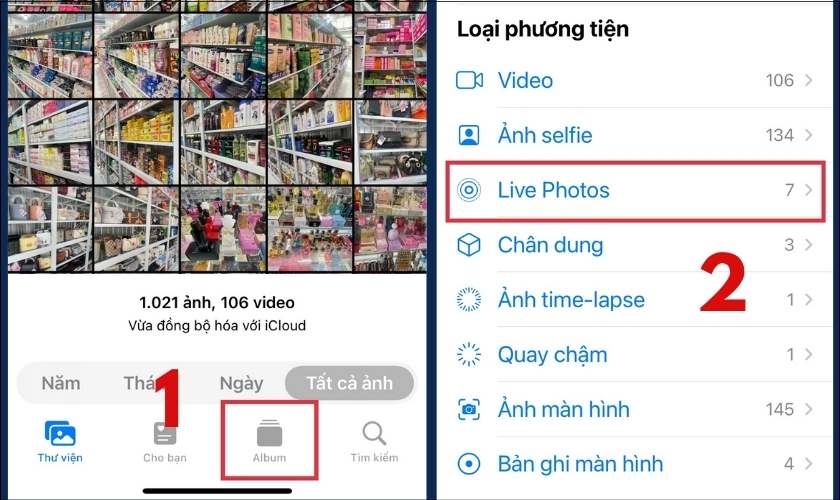
Bước 2: Bạn nhấn chọn vào ảnh bạn muốn tạo GIF. Bạn sẽ chỉ được chọn duy nhất 1 ảnh Live. Sau đó trên góc trái, bạn nhấn chọn mũi tên bên cạnh mục Live. Sau đó chọn các hiệu ứng GIF.
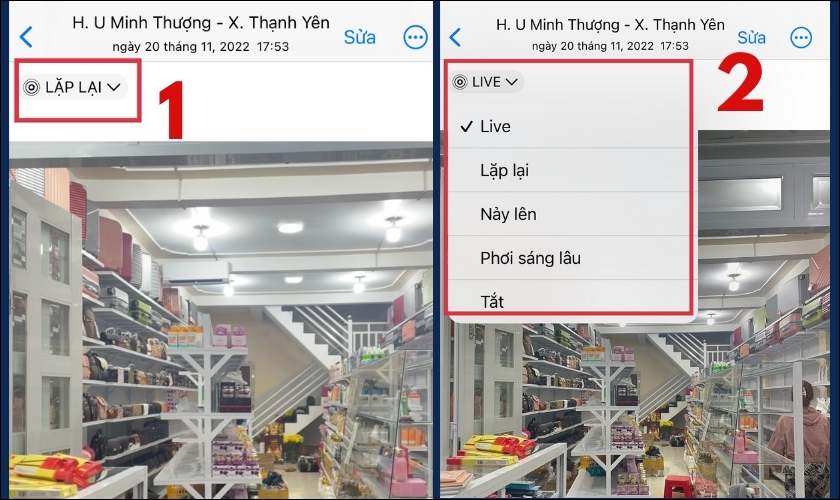
Bước 3: Sau khi chọn xong hiệu ứng mà bạn muốn. Ảnh sẽ tự động thay đổi theo hiệu ứng. Ảnh GIF hoàn thành sẽ được lưu đè lên và thay thế cho ảnh Live lúc nãy.
Nếu bạn có nhu cầu chia sẻ GIF vừa tạo xong, sau khi chọn được hiệu ứng. Dưới góc trái màn hình hãy chọn vào biểu tượng Chia sẻ lên. Cửa sổ sẽ hiển thị các tùy chọn chia sẻ theo nhu cầu của bạn.
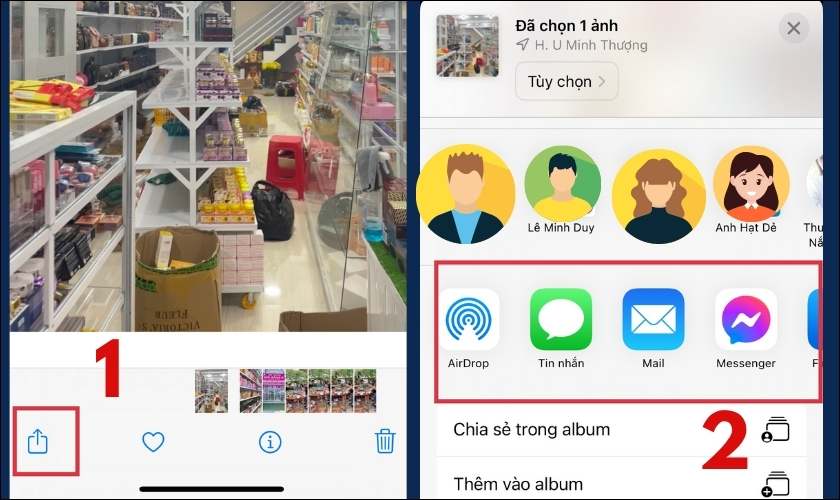
Cách tạo GIF trên iPhone bằng ảnh Live thật sự rất dễ thực hiện. Ảnh và GIF bạn tạo nếu được chia sẻ qua AirDrop sẽ được giữ nguyên kích cỡ và chất lượng. Một số ứng dụng chia sẻ khác sẽ khiến GIF và ảnh bị vỡ hoặc mất nét hơn.
Tham khảo thêm dịch vụ thay pin iPhone chính hãng tại CareS Bạn nhé!
2.2. Hướng dẫn tạo GIF trên iPhone bằng cách khởi động Phím tắt
Phím tắt được biết đến như một tính năng rất bổ ích trên iPhone. Tất cả các ứng dụng đều có thể được cài đặt tích hợp vào phím tắt. Ngoài ra, phím tắt trên iPhone còn giúp người dùng thực hiện một số tác vụ bổ sung mà các ứng dụng khác không làm được như tạo GIF.
Để tạo GIF trên iPhone bằng Phím tắt, các bạn thực hiện như sau:
Bước 1: Bạn vào ứng dụng Phím tắt, ứng dụng này đã có sẵn trên iPhone.
Tại màn hình, bạn nhấn vào Bộ sưu tập.
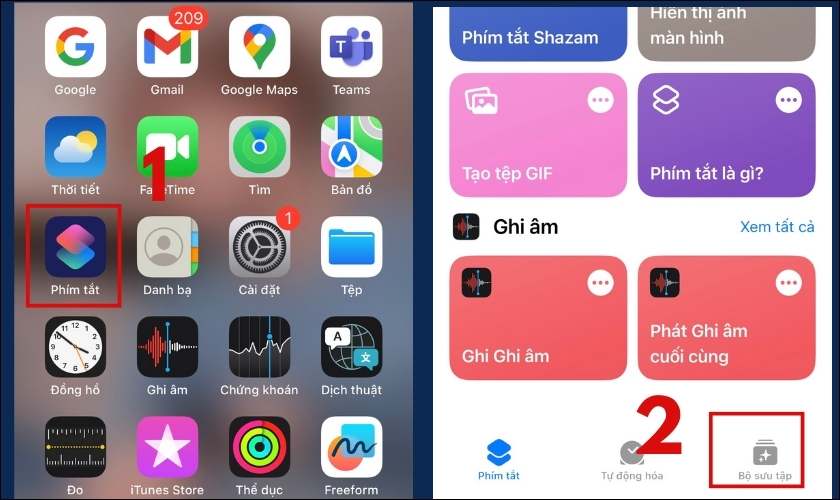
Bước 2: Trên thanh tìm kiếm bạn gõ tìm kiếm GIF. Bạn ấn chọn vào mục Tạo tệp GIF và chọn Thêm phím tắt. Khi đó phím tắt tạo GIF đã có thể sử dụng.
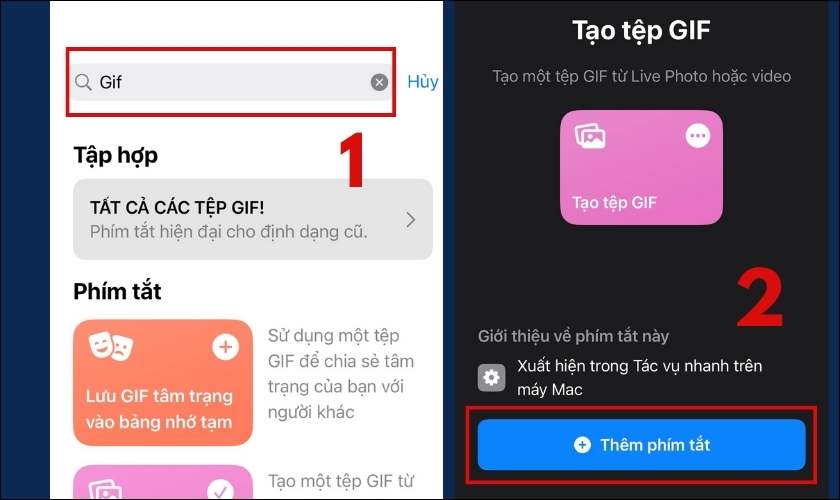
Bước 3: Quay về màn hình phím tắt, bạn chọn Tạo tệp GIF. Thư viện ảnh sẽ mở ra và bạn chọn bức ảnh hay đoạn video bạn muốn tạo GIF. Sau đó nhấn Thêm.
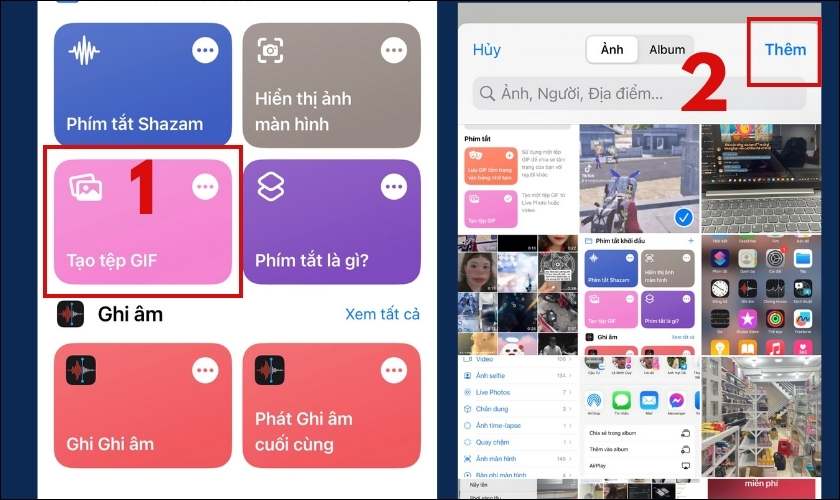
Bước 4: Sau khi GIF hoàn tất, hãy chọn Xong để GIF được lưu vào thiết bị. Hoặc chọn Hủy nếu bạn muốn thực lại.
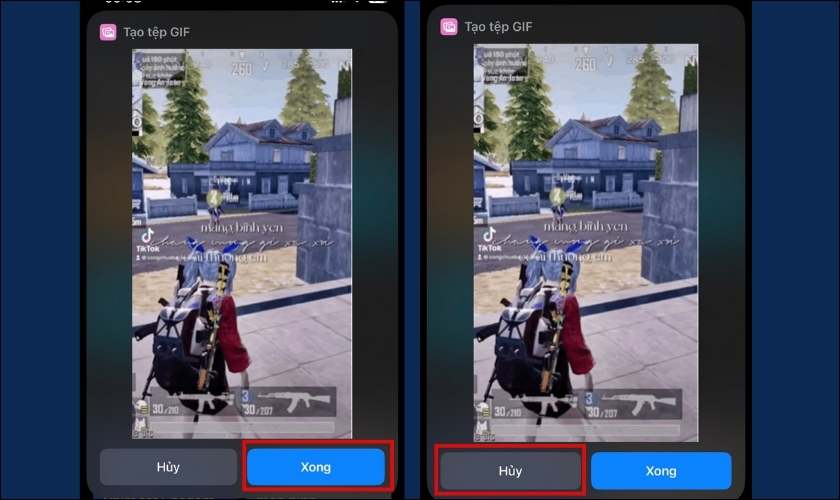
Phím tắt sẽ bao gồm nhiều tính năng khác. Người dùng có thể tùy chọn định dạng làm GIF như làm GIF từ ảnh, làm GIF từ video và Live Photos. Tất cả các tính năng tạo GIF đều sẽ được thực hiện tương tự nhau.
2.3. Một số app làm ảnh GIF trên iPhone khác
Ngoài việc sử dụng các tính năng có sẵn như Ảnh Live hoặc Phím tắt để tạo GIF trên iPhone. Người dùng táo vẫn có thể có nhiều cách tạo GIF trên iPhone khác nhờ các app có sẵn. Một số ứng dụng hỗ trợ như: GIPHY,Gif Guru, MEME GIF, GIF to Video,…
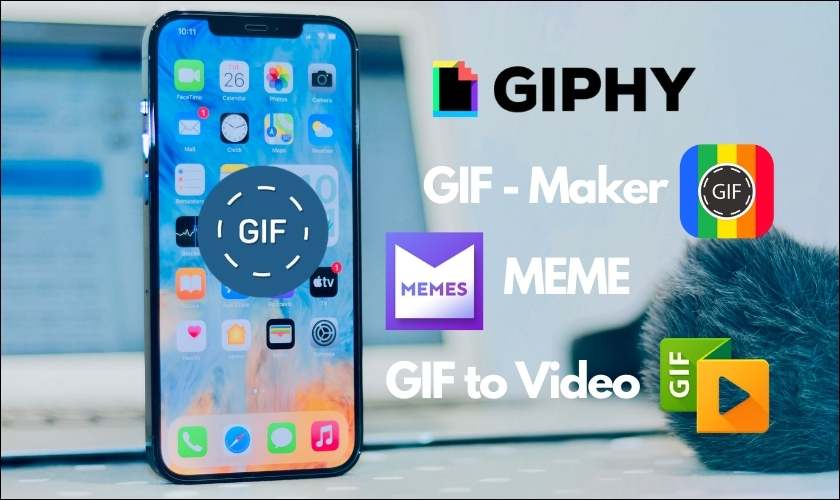
Tuy nhiên, trên iPhone, Apple đã trang bị đầy đủ các tính năng hỗ trợ tạo GIF mà không cần dùng app. Vậy nên, lời khuyên tốt nhất dành cho các bạn chính là hãy sử dụng những tính năng mà Apple trang bị sẵn. Điều này sẽ dễ dàng hơn rất nhiều khi bạn gặp khó khăn hay lỗi trong quá trình tạo GIF trên iPhone.
Xem thêm thông tin dịch vụ thay màn hình iPhone chính hãng tại trung tâm bảo hành chính hãng Apple CareS Bạn nhé!
3. Một số lưu ý về cách làm ảnh GIF trên iPhone
Trong quá trình thực hiện các cách tạo GIF trên iPhone bằng tính năng Ảnh Live hoặc phím tắt. Người dùng Apple sẽ không thể tránh khỏi một số trường hợp lỗi ngoài ý muốn. Các lỗi này thường sẽ đến từ 1 trong hai chủ thể khi tạo GIF. Đó chính là ảnh/video chuyển thành GIF hoặc tính năng Ảnh Live/ Phím tắt không hoạt động.
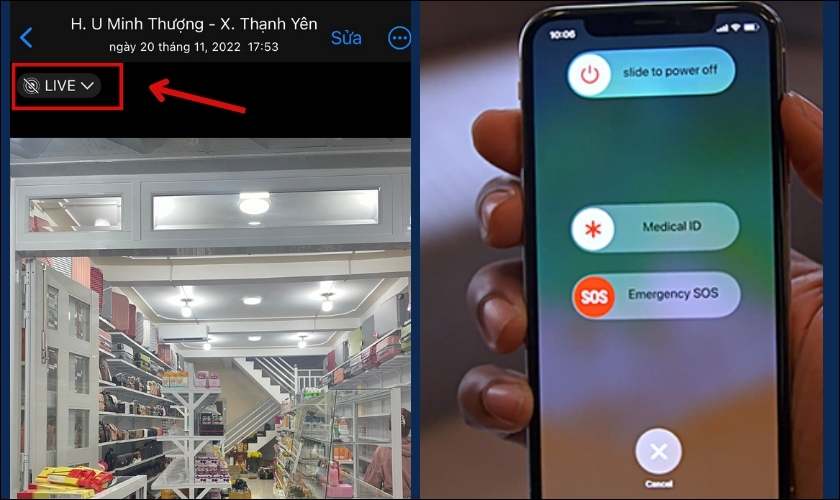
Trong đó:
- Nếu bạn không thể tạo GIF từ ảnh Live, hãy kiểm tra xem bạn đã bật Live cho bức ảnh chưa. Vì bạn có thể đã tắt Live trên ảnh đã chụp.
- Nếu Phím tắt không hoạt động, bạn hãy khởi động lại thiết bị. Đôi khi ứng dụng và tính năng bị treo lâu ngày không dùng đến sẽ phải mất thời gian để khởi động lại.
Tuy nhiên, các bạn cũng đừng quá lo lắng. Một số lỗi nêu trên chỉ thường xuất hiện ở các dòng iOS 14 hoặc iOS 15 trở về trước. Hiện tại, gần như hơn 80% các dòng iPhone đang sử dụng iOS 16. một phiên bản iOS rất mạnh mẽ và ít lỗi nhất từ trước đến nay.
Trên đây là bài viết hướng dẫn các cách tạo GIF trên iPhone từ ảnh, video và một số app hỗ trợ. Nếu bạn là iFan, chắc chắn sẽ không thể bỏ qua tính năng tuyệt vời này của Apple trên iOS 16. Hi vọng rằng sau bài viết này, bạn sẽ biết cách tạo GIF thành công. Và đừng quên chia sẻ nếu các cách hay và hữu ích nhé!
Xem thêm các thông tin về iPhone, iPad tại chuyên mục News nhé!












